

Mit Netflix können Benutzer Videos auf mehreren Geräten abspielen und Videos auf bis zu 4 Geräten gleichzeitig streamen, abhängig von dem Netflix-Abo. Für Benutzer des Basic-Plans (einschließlich Basis-Abo mit Werbung) kann nur ein Gerät zum Streamen von Netflix-Videos verwendet werden. Für Benutzer des Standardplans stehen 2 Geräte zur Verfügung. Für Premium-Plan-Benutzer stehen 4 Geräte zur Verfügung. Hier erklären wir Ihnen, wie Sie Netflix-Videos auf mehreren Geräten gleichzeitig abspielen können.

Sie können Netflix-Videos auf jedem mit dem Internet verbundenen Gerät streamen, das die Netflix-App anbietet. Zu den Netflix-fähigen Geräten gehören Streaming-Player, Smart-TVs, Spielekonsolen, Set-Top-Boxen, Blu-ray-Player, Smartphones, Tablets, Computer und Laptops. Klicken Sie hier für eine Liste der Netflix-kompatiblen Geräte.
Um Netflix-Videos auf mehreren kompatiblen Geräten gleichzeitig abzuspielen, müssen Sie lediglich die Netflix-App auf den Geräten installieren, sich bei Ihrem Konto anmelden, die gewünschten Videos auswählen und sie dann abspielen. Beachten Sie, dass Sie die verfügbare Gerätenummer in Ihrem Abonnementplan überprüfen müssen.
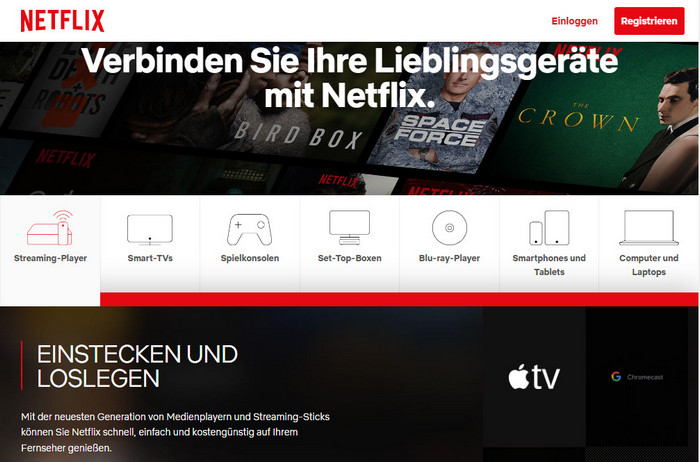
Wenn Sie nur Basic-Plan abonniert haben, aber Netflix-Videos gleichzeitig auf 4 Geräten streamen oder Netflix-Videos auf inkompatiblen Geräten abspielen möchten, können Sie sich zum Umgehen der Netflix-Einschränkungen an ein Tool eines Drittanbieters wenden.
Mit einem professionellen Netflix Video Downloader können Sie Netflix-Videos einfach im MP4- oder MKV-Format herunterladen, unabhängig davon, welchen Plan Sie abonniert haben. Heruntergeladene Videos können für immer aufbewahrt und auf jedes gewünschte Gerät übertragen werden. Auf diese Weise können Sie Netflix-Videos nach Belieben auf mehreren inkompatiblen Geräten gleichzeitig offline abspielen.
NoteBurner Netflix Video Downloader ist ein professioneller Video Downloader, der Benutzern beim Herunterladen von Netflix-Videos hilft. Das Programm kann Videos im MP4- oder MKV-Format als lokale Dateien herunterladen und die Ausgabequalität kann bis zu 1080p erreichen (höchstens 720p für den werbefinanzierten Plan). Auch die originalen mehrsprachigen Untertitel und Audiospuren der heruntergeladenen Videos bleiben erhalten. Die Videos können stapelweise heruntergeladen werden und sind werbefrei.
Verwandte Artikel: Netflix nach dem Ablauf des Abos weiter schauen
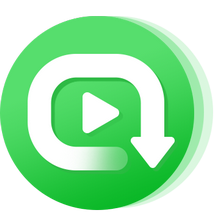
Im folgenden Tutorial zeigen wir Ihnen, wie Sie Netflix-Videos herunterladen. Bitte installieren Sie zuerst NoteBurner Netflix Video Downloader auf Ihrem Computer.
Geben Sie bitte ein beliebiges Wort in das Suchfeld ein, um ein Fenster zu öffnen, das Sie auffordert, sich bei Ihrem Netflix-Konto anzumelden. Geben Sie Ihre Kontoinformationen ein, um fortzufahren.
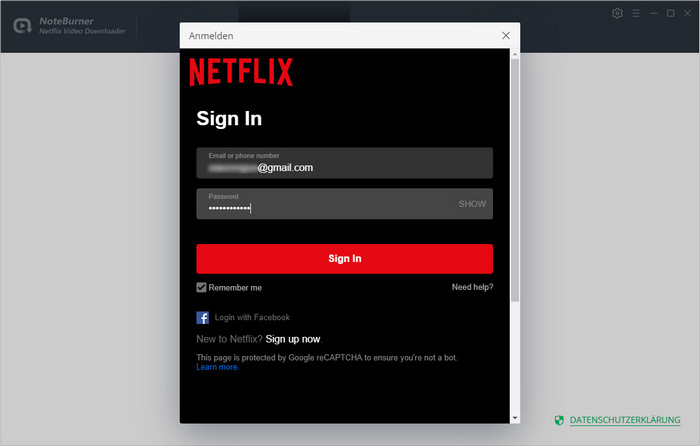
Hinweis: Bitte stellen Sie sicher, dass Ihr Netflix-Konto nur zum Anmelden von Netflix bei NoteBurner verwendet wird und alle Ihre persönlichen Daten vom Programm nicht erkannt oder für kommerzielle Zwecke verwendet werden.
Klicken Sie auf das Zahnradsymbol in der oberen rechten Ecke, um die Ausgabeeinstellungen anzupassen, z. B. Videoformat, Videoqualität (Niedrig, Mittel und Hoch), Ausgabeordner usw.
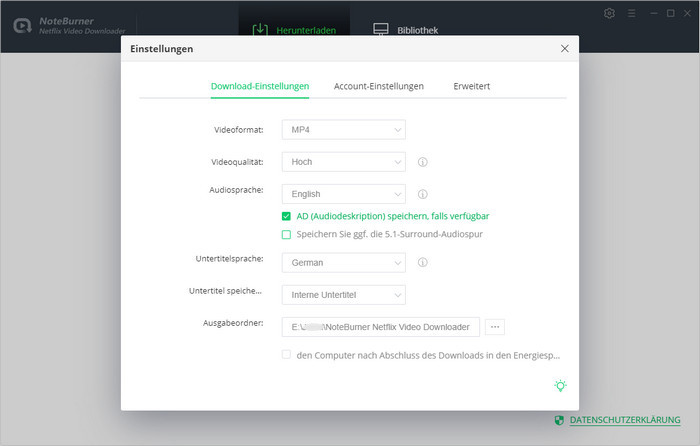
Anschließend können Sie den Namen oder Schlüsselwörter des Films oder der Fernsehserie eingeben oder den Videolink direkt kopieren und in die Suchleiste einfügen.
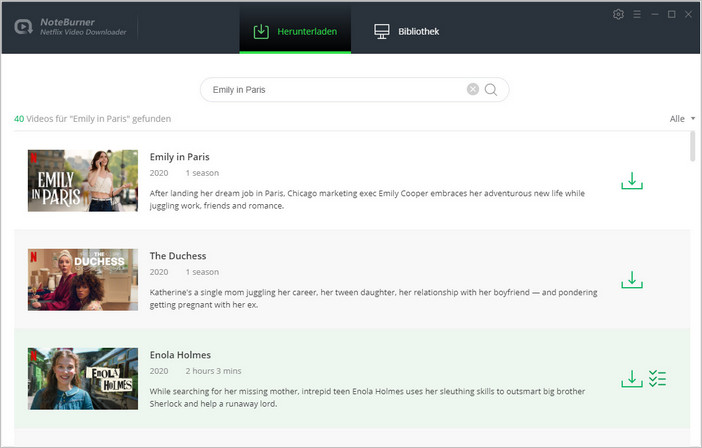
Hinweis: Nicht alle Filme können Sie herunterladen. Wie zum Beispiel gibt es einige Filme, die auf Netflix auch nicht zum Download verfügbar sind.
Mit NoteBurner Netflix Video Downloader können Sie vor dem Herunterladen Ihren bevorzugten Audiotrack und Untertitel im erweiterten Download-Fenster genauer auswählen.
Klicken Sie für eine Serie einfach auf das grüne Download-Symbol und wählen Sie dann im daraufhin angezeigten Fenster die Staffel und Folge aus. Klicken Sie dann unten links auf die Schaltfläche „Erweiterter Download“, um die Audiospur und den Untertitel auszuwählen. Klicken Sie beim Herunterladen eines Films auf das „Erweiterter Download“-Symbol, um das Fenster für den erweiterten Download zu öffnen.
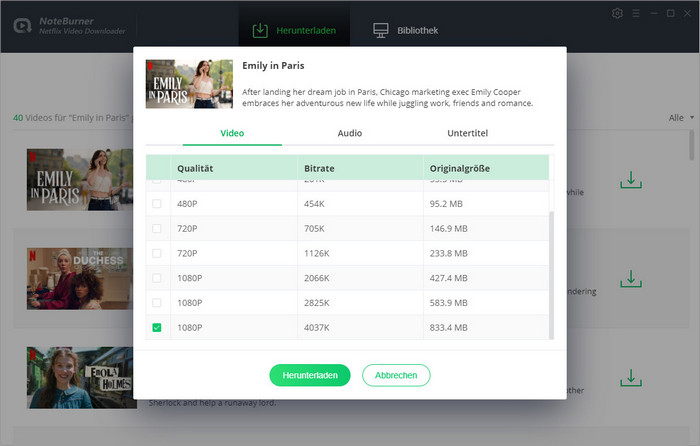
Beachten Sie, dass NoteBurner für Abonnenten des werbefinanzierten Plans höchstens eine Auflösung von 720P bieten kann.
Der letzte Schritt besteht darin, auf die Option „Herunterladen“ zu klicken, um das Video herunterzuladen. Das Video wird in dem zuvor ausgewählte Ordner gespeichert. Sie können das heruntergeladene Video auch zuerst checken, indem Sie auf die Schaltfläche „Bibliothek“ klicken.
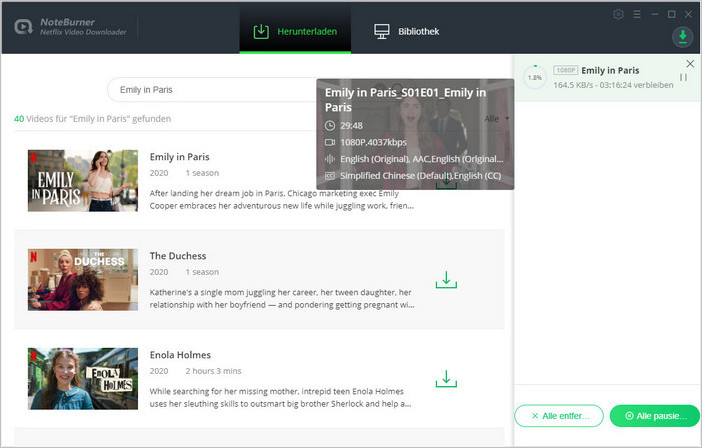
Ihr Mitgliedschaftsplan bestimmt die Anzahl der Bildschirme, die Sie gleichzeitig ansehen können, schränkt jedoch nicht die Anzahl der Geräte ein, die Sie Ihrem Konto zuordnen können. Sie können bis zu 5 Profile auf einem einzigen Netflix-Konto haben.
Um mehrere Netflix-Profile zu erstellen, sollten Sie:
Schritt 1 Wählen Sie auf der Seite „Profile verwalten“ die Option „Profil hinzufügen“. Klicken Sie in der Netflix-App für Android oder iOS auf das Profilsymbol oder auf „Mehr“ und wählen Sie dann „Profile verwalten“ > „Profil hinzufügen“ aus.
Schritt 2 Geben Sie einen Namen für das Profil ein. Wenn Sie die „Netflix Kids-Umgebung“ verwenden möchten, wählen Sie „Kids“.
Schritt 3 Wählen Sie „Weiter“. Das neue Profil wird jetzt auf der Liste der in Ihrem Konto eingerichteten Profile erscheinen.
Wenn Sie auf Ihrem Gerät kein Profil erstellen können oder den Browser eines Mobilgeräts verwenden, gehen Sie auf einem Computer zu netflix.com und führen Sie die oben aufgeführten Schritte dort durch.
Das ist alles für das Streamen von Netflix auf mehreren Geräten. Mit den von NoteBurner Netflix Video Downloader heruntergeladenen Videos können Sie problemlos Netflix-Limits umgehen und sie auf jedes beliebige Gerät übertragen und so auf mehreren Geräten gleichzeitig abspielen. Installieren Sie das Programm und genießen Sie jetzt die Wiedergabe von Netflix-Videos auf jedem Gerät!
Hinweis: Die kostenlose Testversion von Netflix Video Downloader bietet gleiche Funktionen wie die Vollversion, laden Sie jedoch nur die ersten 5 Minuten jedes Videos herunter. Sie können eine Lizenz erwerben, um das gesamte Video zu genießen.
 Was kommt als nächstes? Laden Sie Netflix Video Downloader jetzt herunter!
Was kommt als nächstes? Laden Sie Netflix Video Downloader jetzt herunter!
Filme & TV-Shows von Netflix in HD-Qualität herunterladen. Untertitel und Audiospuren beibehalten können.

Amazon Prime Video als MP4/MKV in HD-Qualität mit erhaltenen Untertiteln und Audiospuren herunterladen.